Illustrator绘制卡通风格的表情符号(6)
文章来源于 站酷,感谢作者 Aueer 给我们带来经精彩的文章!设计教程/矢量教程/Illustrator教程2018-03-05
对于牙齿,我们使用白色和蓝色渐变,并为阴影棕色渐变。要分开不同平面上的牙齿,只需调整梯度以给出牙齿的体积和深度感觉。 嘴巴的颜色与惊讶的脸相同 - 只是舌头上的光线是白色的渐变。我们的快乐表情完成。 6.如
对于牙齿,我们使用白色和蓝色渐变,并为阴影棕色渐变。要分开不同平面上的牙齿,只需调整梯度以给出牙齿的体积和深度感觉。
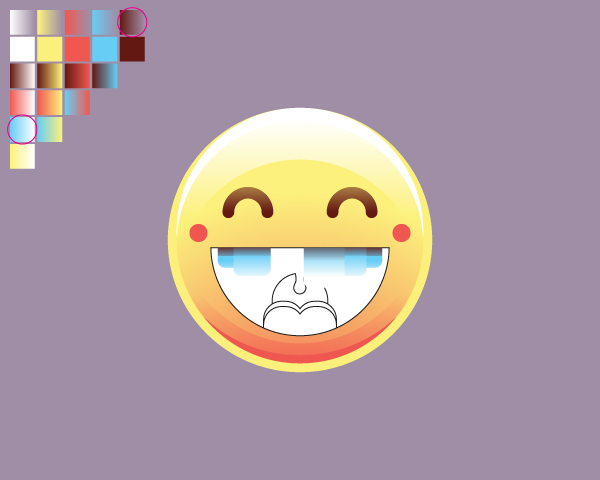
嘴巴的颜色与惊讶的脸相同 - 只是舌头上的光线是白色的渐变。我们的快乐表情完成。

6.如何创建爱情表情
步骤1
最后恋爱表情符号。与所有以前的表情符号一样,将草图对齐到中心并开始重新绘制。

第2步
为了画心,底座是两个圆圈。应用团结在探路者并拖动节点在中间,如图中的画面。
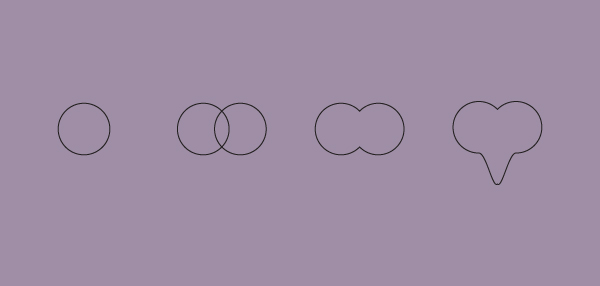
第3步
选择中间的节点并删除锚点。您可以通过单击应用程序栏中的图标并转换为转角来完成此操作,也可以使用转换定位点工具(Shift-C)将其转换为转角。之后,调整节点以使心脏更圆润,最后应用偏移路径。
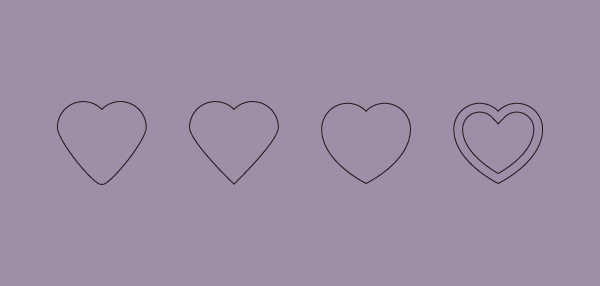
步骤4
为了制作嘴巴,我们从一个圆圈开始,移除一些锚点,然后像图片一样复制并拖动。然后为笔画添加更多点,应用大纲笔画,最后应用Unite将其转换为一个路径。
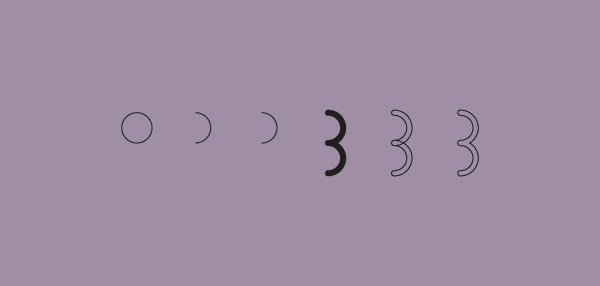
我们恋爱的表情符号完成了。
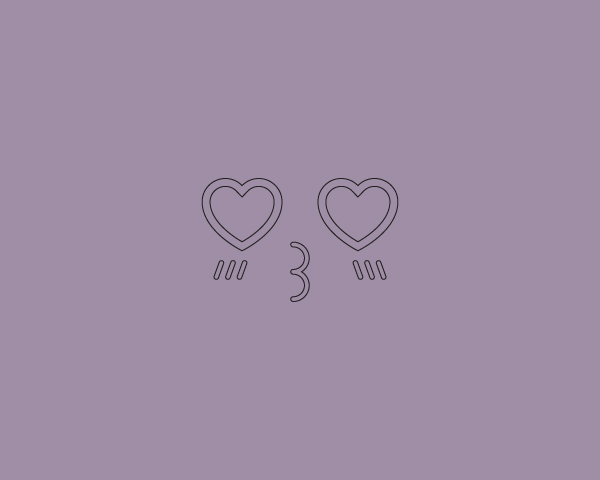
第5步
将脸部对准我们的表情符号。
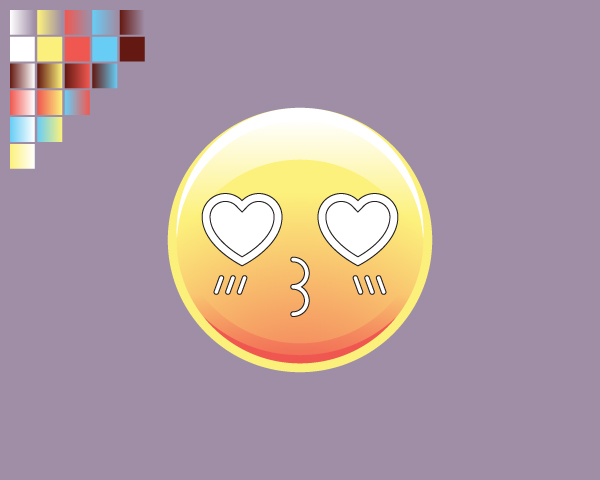
对于心脏我们使用红色和棕色的渐变,而对于白色的渐变。
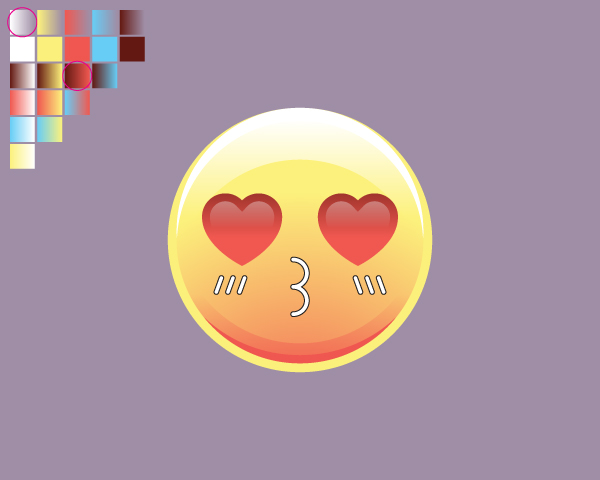
对于嘴巴和脸颊,我们使用红色,我们恋爱的表情完成。
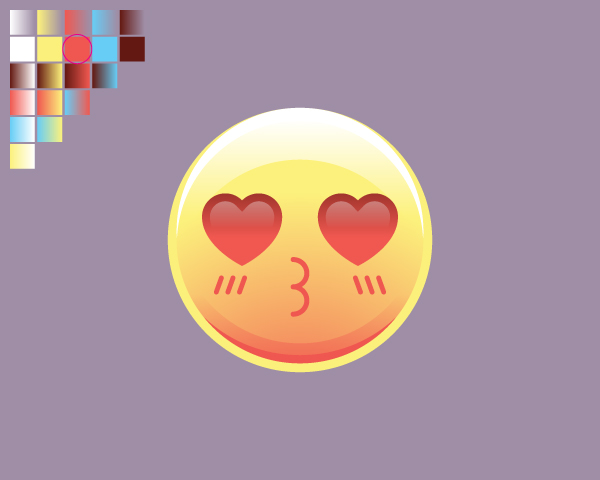
令人敬畏的工作!
这是我们的最后结果。希望你喜欢这个教程!如果您制作了一些表情符号,请与我们分享。Saludos给大家!
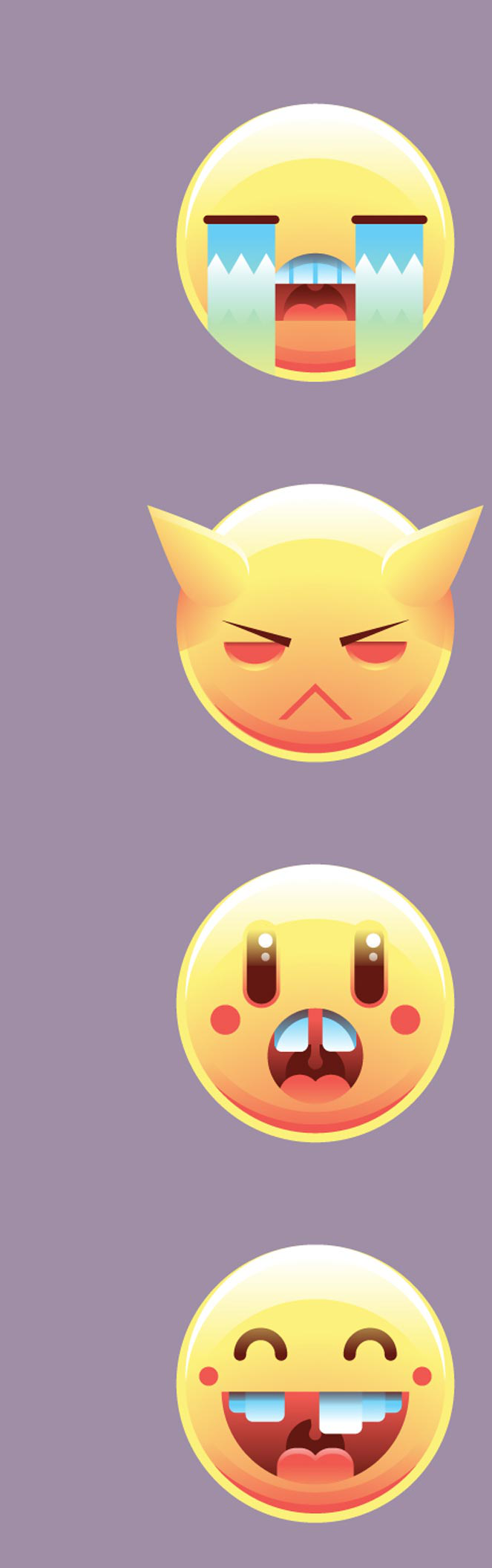
 情非得已
情非得已
推荐文章
-
 Illustrator绘制扁平化风格的建筑图2020-03-19
Illustrator绘制扁平化风格的建筑图2020-03-19
-
 Illustrator制作扁平化风格的电视机2020-03-18
Illustrator制作扁平化风格的电视机2020-03-18
-
 Illustrator绘制渐变风格的建筑场景插画2020-03-12
Illustrator绘制渐变风格的建筑场景插画2020-03-12
-
 佩奇插画:用AI绘制卡通风格的小猪佩奇2019-02-26
佩奇插画:用AI绘制卡通风格的小猪佩奇2019-02-26
-
 插画设计:AI绘制复古风格的宇航员海报2019-01-24
插画设计:AI绘制复古风格的宇航员海报2019-01-24
-
 房屋插画:AI绘制圣诞节主题的房屋插画2019-01-21
房屋插画:AI绘制圣诞节主题的房屋插画2019-01-21
-
 圣诞插画:AI绘制简约风格圣诞节插画2019-01-21
圣诞插画:AI绘制简约风格圣诞节插画2019-01-21
-
 灯塔绘制:AI绘制的灯塔插画2019-01-21
灯塔绘制:AI绘制的灯塔插画2019-01-21
-
 时尚船锚:AI绘制鲜花装饰的船锚图标2019-01-18
时尚船锚:AI绘制鲜花装饰的船锚图标2019-01-18
-
 扁平宝箱图形:AI绘制游戏中常见的宝箱2019-01-18
扁平宝箱图形:AI绘制游戏中常见的宝箱2019-01-18
热门文章
-
 Illustrator制作复古风格的邮票效果2021-03-10
Illustrator制作复古风格的邮票效果2021-03-10
-
 Illustrator制作复古风格的邮票效果
相关文章2112021-03-10
Illustrator制作复古风格的邮票效果
相关文章2112021-03-10
-
 Illustrator绘制扁平化风格的室内效果图
相关文章15042020-03-19
Illustrator绘制扁平化风格的室内效果图
相关文章15042020-03-19
-
 Illustrator绘制扁平化风格的建筑图
相关文章7132020-03-19
Illustrator绘制扁平化风格的建筑图
相关文章7132020-03-19
-
 Illustrator制作扁平化风格的电视机
相关文章5132020-03-18
Illustrator制作扁平化风格的电视机
相关文章5132020-03-18
-
 Illustrator制作卡通风格的法国建筑图
相关文章6122020-03-18
Illustrator制作卡通风格的法国建筑图
相关文章6122020-03-18
-
 Illustrator绘制扁平化风格的办公室插画
相关文章9502020-03-12
Illustrator绘制扁平化风格的办公室插画
相关文章9502020-03-12
-
 Illustrator绘制渐变风格的建筑场景插画
相关文章2072020-03-12
Illustrator绘制渐变风格的建筑场景插画
相关文章2072020-03-12
-
 标志设计:用AI制作2.5D风格的LOGO图标
相关文章26042019-04-16
标志设计:用AI制作2.5D风格的LOGO图标
相关文章26042019-04-16
